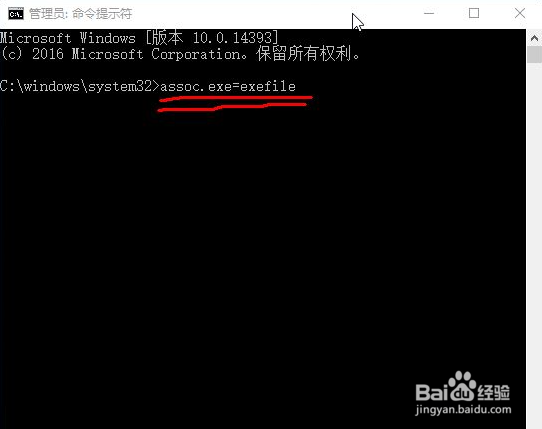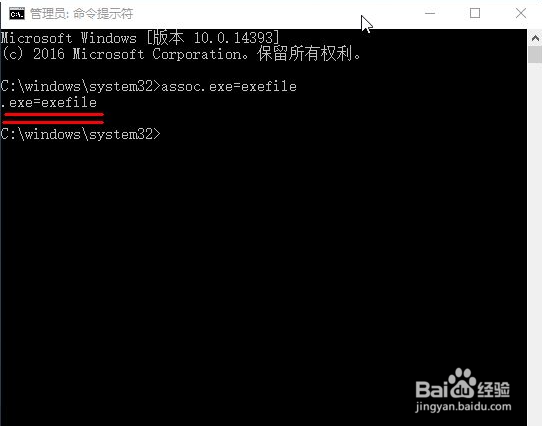win10电脑如何打开exe格式文件双击无效怎么办
win10电脑如何打开exe格式文件双击无效怎么辙清惨遂办?建议大家一起来看看这篇分享吧!一定会对你有所帮助的!
工具/原料
华为MateBook
Windows10
win10电脑如何打开exe格式文件双击无效怎么办
1、首先我们需要先进行些设置,然后在尝试双击打开。鼠标右键开始菜单,选择“命令提示符(管理员)”打开。
2、打开管理员命令提示符界面,输入assoc.exe=exefile
3、回车,出现exe=exefile
4、现在后缀名为exe的文件就可以鼠标双击打开了。
声明:本网站引用、摘录或转载内容仅供网站访问者交流或参考,不代表本站立场,如存在版权或非法内容,请联系站长删除,联系邮箱:site.kefu@qq.com。
阅读量:75
阅读量:84
阅读量:79
阅读量:79
阅读量:84